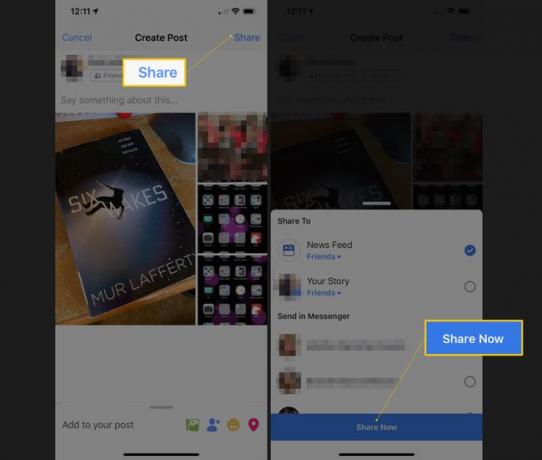Hur man laddar upp flera foton till Facebook
Vad du ska veta
- I en webbläsare: Välj Foto/video ladda upp ett foto i din statusuppdateringsruta och välj sedan plus (+) för att ladda upp fler foton individuellt.
- Så här skapar du ett fotoalbum: Håll ned Ctrl eller Kommando när du väljer dina foton för att välja flera bilder.
- I mobilappen: Tryck Foto i din statusuppdateringsruta, välj dina foton och tryck sedan på +Album om du vill skapa ett album.
Den här artikeln förklarar hur du laddar upp flera foton till Facebook samtidigt med en webbläsare eller Facebooks mobilapp.
Hur man lägger upp flera foton med en webbläsare
Du kan ladda upp och lägga upp flera bilder till Facebook från en webbläsare. Så här gör du på din dator:
-
Välj Foto/video i statusfältet antingen före eller efter att du har skrivit en status, men innan du väljer Posta.
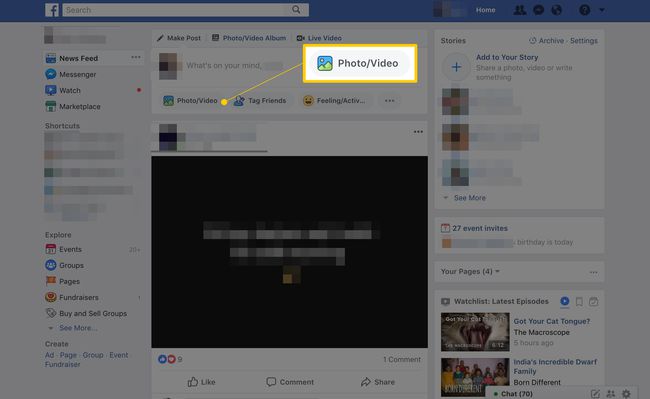
Navigera genom din dators enhet och välj en bild för att markera den. För att välja flera bilder, håll nere Flytta eller Kommando på en Mac eller Ctrl på en PC, medan du väljer flera bilder att lägga upp. Varje bild ska markeras.
-
Välj Öppen.
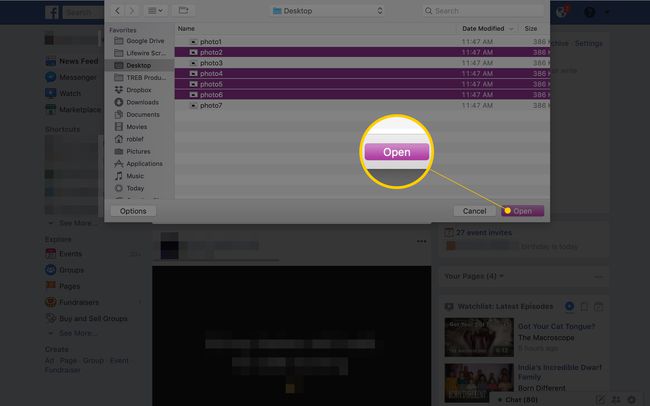
När du har valt Öppen, visas en Facebook-statusuppdateringsruta igen som visar miniatyrer av bilderna du valt. Skriv ett meddelande i statusrutan om du vill säga något om bilderna.
-
För att lägga till fler bilder i inlägget, markera rutan med plustecknet.
Håll muspekaren över en miniatyrbild för att antingen radera eller redigera ett foto innan du lägger upp det.
Granska de andra tillgängliga alternativen: tagga vänner, sätt på klistermärken, lägg till dina känslor eller en aktivitet eller checka in.
-
När du är redo, välj Dela med sig.

När du använder den här metoden visas bara de första fem bilderna i dina vänners nyhetsflöden. De kommer att se en siffra med ett plustecken som indikerar att det finns ytterligare foton att se.
Skapa ett album med en webbläsare
Det bästa sättet att lägga upp ett stort antal foton på Facebook är att skapa ett fotoalbum, ladda upp flera foton till det albumet och sedan publicera albumets omslagsbild i statusuppdateringen. Vänner som klickar på albumlänken tas till bilderna.
Gå till statusuppdateringsrutan som om du skulle skriva en uppdatering.
-
Välj Foto-/videoalbum överst i uppdateringsrutan.
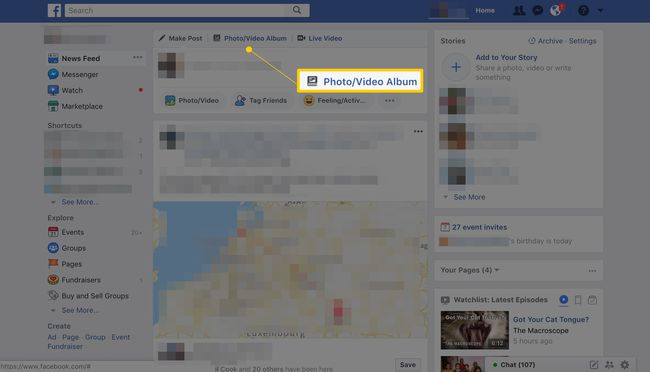
Navigera genom din dators enhet och välj bilder du vill lägga upp. För att välja flera bilder, håll nere Flytta eller Kommando på en Mac eller Ctrl på en PC, medan du väljer flera bilder att lägga upp i albumet. Varje bild ska markeras.
Välj Öppen. En skärm för förhandsgranskning av album öppnas med miniatyrer av de valda bilderna och ger dig möjlighet att lägga till text och en plats till varje foto. Välj det stora plustecknet för att lägga till fler foton i albumet.
I den vänstra rutan, ge det nya albumet ett namn och en beskrivning och visa de andra tillgängliga alternativen.
-
När du har gjort dina val, välj Posta knapp.
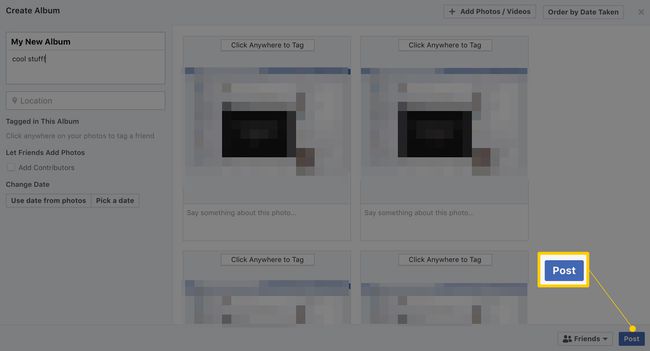
Lägga upp flera foton med Facebook-appen
Processen att lägga upp mer än ett foto med din status med hjälp av den mobila Facebook-appen liknar att göra det på en stationär webbläsare.
Tryck på Facebook app för att öppna den.
I statusfältet högst upp i nyhetsflödet trycker du på Foto.
Tryck på miniatyrerna av de foton du vill lägga till i statusen.
-
Använd Gjort för att öppna förhandsgranskningsskärmen.
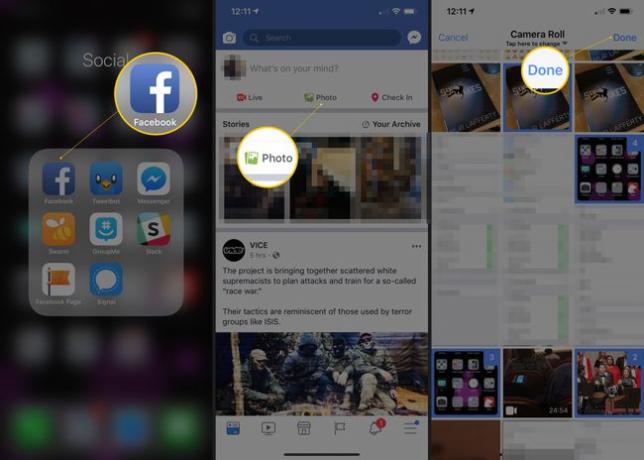
Lägg till text i ditt statusinlägg om du vill och välj +Album från alternativen.
Ge albumet ett namn och välj fler foton om du vill. Knacka Dela med sig när du är klar.
-
Knacka Dela nu och din statusuppdatering med bilderna (i ett album) läggs upp på Facebook.